Dobri stari demon ntpd, ki je bil uporabljen za sinhronizacijo nastavitev časa in datuma, je zastarel in ni na voljo za sodobne sisteme Linux, kot je Ubuntu 20.04, Fedora 30 in CentOS 8. Namesto njega smo kronika, kar je izvedba NTP, ki jo je razvil RedHat.
Chrony ponuja boljšo izbiro iz naslednjih razlogov:
- Chrony sinhronizira čas veliko hitreje kot njegov predhodnik NTP.
- Odpravlja težave z zakasnitvijo in zamude v omrežju.
- Še vedno dobro deluje tudi pri poslabšanju omrežja.
- Lokalni strežnik s chrony lahko konfigurirate tako, da deluje kot časovni strežnik, od katerega lahko ostali odjemalski osebni računalniki pridobijo nastavitve datuma in časa.
Zgradba Chrony
Chrony obsega kronid demon in chronyc orodje ukazne vrstice. The kronid daemon nemo deluje v ozadju in sinhronizira čas sistema s strežniki, definiranimi v / etc / chrony.conf.
The chronyc pripomoček ukazne vrstice omogoča uporabnikom interakcijo z kronika in izvleči čim več informacij.
Začeli bomo z namestitvijo Chronyja v različne distribucije Linuxa.
Namestite Chronyd v Linux
V sodobnih sistemih je Chronyd privzeto nameščen. Vendar pa chrony ni vključen v starejše sisteme Linux, ki se še vedno zanašajo na zastareli paket NTP.
Tukaj je opisano, kako lahko namestite Chrony.
Na Ubuntu / Debian / Mint
$ sudo apt-get install chronydNa CentOS / RHEL
$ sudo yum namestite chronydKo je nameščen, omogočite in zaženite demon Chronyd, kot sledi:
$ sudo systemctl - omogoči zdaj chronydNato stanje potrdite na naslednji način:
$ sudo systemctl status chronydKot lahko opazite, je demon chronyd aktiven in deluje po pričakovanjih.
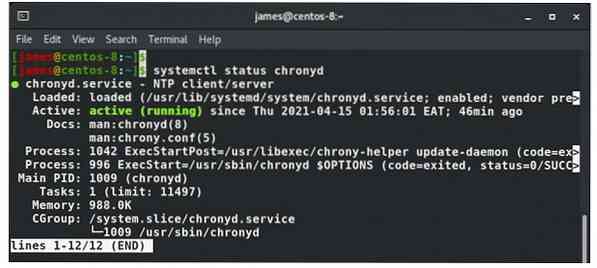
Konfiguracijska datoteka Chrony
Nastavitve Chrony so določene v / etc / chrony.conf ali / etc / chrony / chrony.conf konfiguracijska datoteka. Sprva ni potrebno posredovanje, saj privzete vrednosti že sinhronizirajo sistem z razpoložljivimi strežniki NTP. Večji distribucijski sistemi Linux, kot so Ubuntu, CentOS, RHEL in Fedora, imajo privzeta področja NTP.
Iz spodnje konfiguracijske datoteke je področje strežnikov NTP, s katerim se sinhronizira sistem Linux bazen 2.centos.bazen.ntp.org iburst
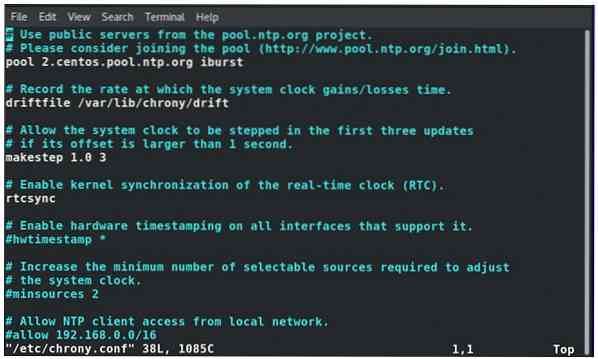
Za Ubuntu je to prikazano, kot je prikazano.
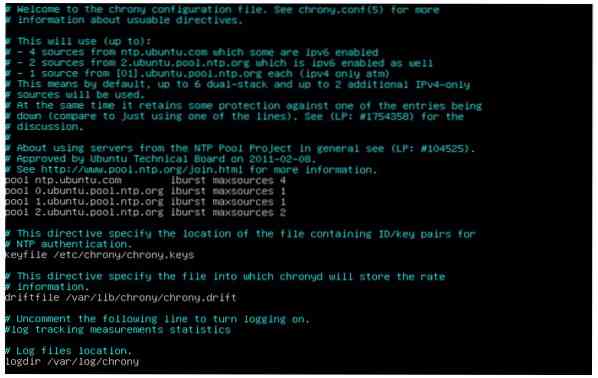
Preverite sinhronizacijo časa s Chronyc
Če želite potrditi, da se Chrony res izvaja, in si ogledati vrstnike in strežnike, s katerimi je povezan, zaženite ukaz:
$ chronyc dejavnost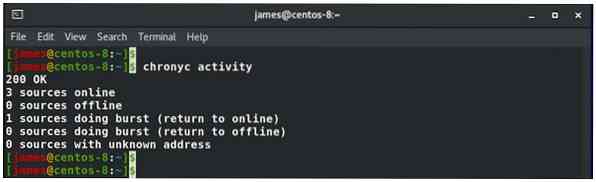
Če si želite ogledati podroben seznam časovnih strežnikov, njihovih naslovov IP, časovnega nagiba in odmika, če omenimo le nekaj parametrov, izvedite:
$ chronyc viri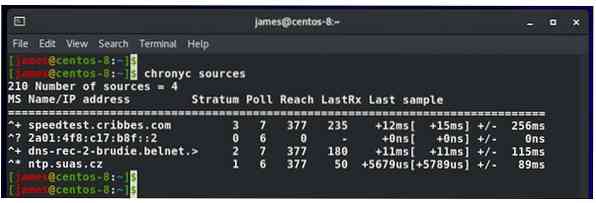
Z zastavico -v lahko dobite več podrobnih informacij, kot je prikazano:
$ chronyc viri -v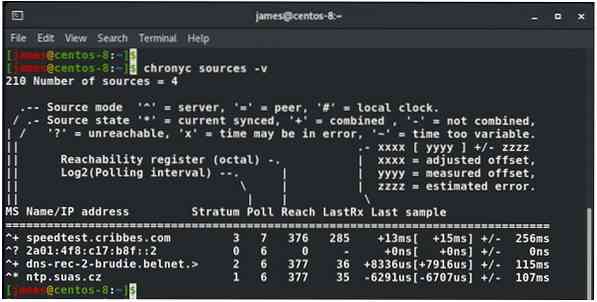
S spodnjim ukazom lahko potrdite tudi sinhronizacijo kronike. Referenčni ID vam da ime strežnika, na katerega vaš sistem kaže, da dobite nastavitve ure in datuma. Druge podrobnosti, kot sta Zadnji odmik in Sistemski čas, kažejo, kako daleč je sistem od strežnika NTP.
$ chronyc sledenje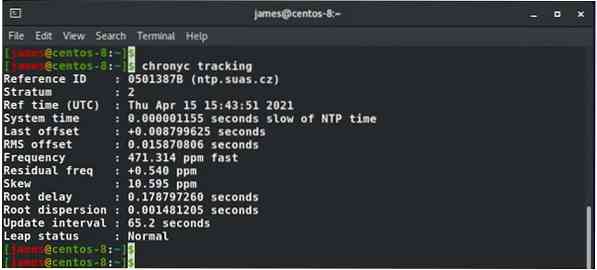
The timedatectl Ukaz je prav tako koristen in vam pomaga vedeti, ali je storitev NTP omogočena ali ne.
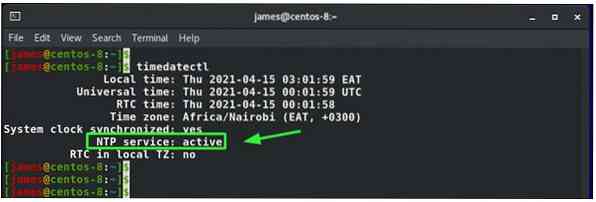
Konfigurirajte odjemalca NTP
Če želite v sistemu LAN konfigurirati drug sistem kot odjemalca in ga usmeriti na strežnik NTP, sledite naslednjim korakom.
Na strežniku NTP se pomaknite do konfiguracijske datoteke Chrony in razkomentirajte direktivo allow in določite masko podomrežja. V mojem primeru je maska podomrežja 192.168.2.0/24.
Shranite in zapustite konfiguracijsko datoteko.
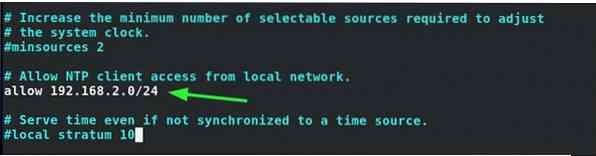
Ne pozabite dovoliti storitve NTP prek požarnega zidu. V mojem primeru bom požarni zid na CentOS 8 odprl na naslednji način:
$ sudo firewall-cmd --permanent --add-service = ntpNato znova naložite, da izvedete spremembe:
$ sudo firewall-cmd --reload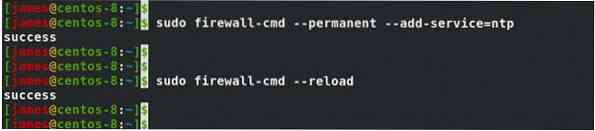
Nato znova zaženite demon chronyd.
$ sudo systemctl znova zaženite chronydV odjemalcu ali oddaljenem sistemu razkomentirajte vsa področja NTP in dodajte prikazano vrstico. Navedeni naslov IP je naslov IP strežnika NTP. Za vaš primer bo to seveda drugače, zato to ustrezno uredite.
strežnik 192.168.2.109
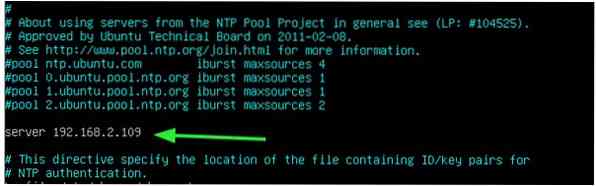
Ponovno zaženite demon chronyd, da bodo spremembe odražene
$ sudo systemctl znova zaženite chronydOdjemalski sistem bo zdaj usmerjen na strežnik NTP v istem omrežju, kot je prikazano.
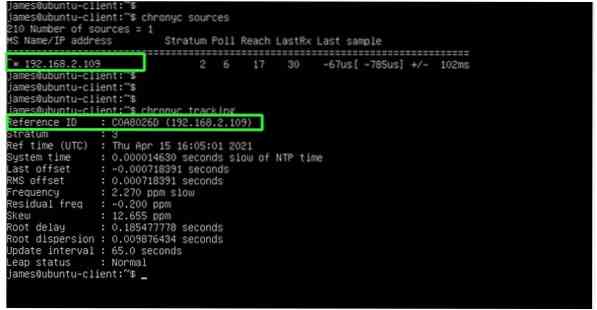
Zaključek
Predstavili smo, kako namestiti NTP v Linux s pomočjo storitve Chrony in kako konfigurirati odjemalski sistem, da kaže na strežnik NTP.
 Phenquestions
Phenquestions


